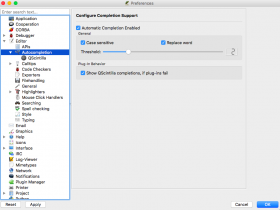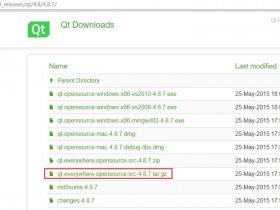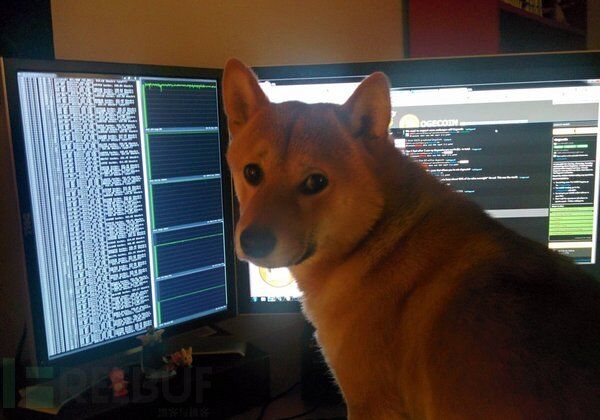和朋友一起来学习QT4,之前有段时间接触过QT,但是只是大概的了解,现打算仔细学习下QT,并把C++学习下,特此写系列文章。
所用书籍是:《零基础学习QT4编程》此书。作者:吴迪。
第一章讲解的内容并不是多么重要,作为了解QT发展到现在的整个历程吧,QT是一个标准的C++框架,诞生于挪威奇趣公司,后2008年被诺基亚收购。QT跨平台,支持Windows, Mac, X11, embedded linux...最后讲到QT的开发的IDE:Qt Creator,Qt Creator的优势是:1:高级的C++代码编辑器;2:集成GUI设计;3:具有项目管理工具;4:集成化调试GDB;5:跨平台IDE......
第二章重点讲解QT Creator的安装与配置。看完此章最起码我们每个人应该要在Windows 或者 X11(Linux)上安装好QT Creator.具体安装配置的过程,看完此章本人归纳如下:
Windows下QT Creator安装:
1:打开谷歌,搜索: QT download ,打开第一个结果,也就是此QT creator的下载界面:http://qt.nokia.com/downloads/,我们选择Offline installer 1.3GB,如果网络好的话,也可以选择online installer;
2:下载之后,是个exe的安装包,双击直接开始安装,我安装在:D:\QtSDK,其他的就是傻瓜式的安装,一路next下去即可,中间好像有个什么qt的驱动,不过我们点击确认安装,总之这个过程是比较简单的,安装好之后,我们就可以去程序里面打开:QT SDK->QT Creator,在windows下就这么简单;
3:当然,当一切的IDE把所有的工作都做好了,似乎对我们开发人员并不是件好事情,我们需要了解具体的QT开发步骤,那么我们就可以在windows下写一个qt的简单的helloworld程序,步骤如下:
①:在D盘建立一个文件夹helloqt,进入这个目录里面,也就是D:\helloqt
②:我们写一个简单的qt的C++代码,如下:
#include <QApplication>
#include <QPushButton>
int main(int argc, char *argv[])
{
QApplication app(argc, argv);
QPushButton pushButton(QObject::tr("Hello, QT!"));
pushButton.show();
QObject::connect(&pushButton, SIGNAL(clicked()), &app, SLOT(quit()));
return app.exec();
}
代码意思:引入QApplication和QPushButton两个类,然后在main函数里面,我们创建一个QPushButton,写着“Hello,QT!",当点击的时候,按钮会退出。
③进入cmd命令窗口,进入该目录,然后我们执行命令:qmake -project ,然后我们发现会在目录生成一个helloqt.pro的文件,接着我们执行:qmake helloqt.pro,然后我们发现目录又生成了一系列的文件;最后我们执行:mingw32-make.exe,然后我们到debug目录,会发现有一个helloqt.exe,点击执行,即可弹出一个窗口,点击即可关闭
④如果上述的一些命令你找不到,那么是因为你并没有把qt的一些相关编译环境配置到系统的环境变量里面,具体配置办法是:桌面我的电脑->鼠标右击->属性->高级->环境变量->系统变量->找到Path变量,双击,进行编辑,在变量值最后加上如下(红色的部分):;D:\QtSDK\Desktop\Qt\4.8.0\mingw\bin;D:\QtSDK\mingw\bin; ,添加之后点击确定,然后打开cmd命令提示符,输入:qmake -v,便可看到如下:
D:\helloqt>qmake -v
QMake version 2.01a
Using Qt version 4.8.0 in d:\QtSDK\Desktop\Qt\4.8.0\mingw\lib
Linux下QT Creator安装:
1:打开谷歌,搜索: QT download ,打开第一个结果,也就是此QT creator的下载界面:http://qt.nokia.com/downloads/,我们选择Linux 下的Offline installer 761Mb,如果网络好的话,也可以选择online installer;
2:下载之后,是个.run文件,我们切换到root权限,然后执行
chmod u+x Qt_SDK_Lin32_offline_v1_2_en.run
给这个文件加上可执行的权限,然后执行:
./Qt_SDK_Lin32_offline_v1_2_en.run下面就是类似Windows上面的傻瓜式安装了,一步步安装到最后即可,然后在Linux的程序菜单即可找到QT Creator.
文章的脚注信息由WordPress的wp-posturl插件自动生成

 微信扫一扫,打赏作者吧~
微信扫一扫,打赏作者吧~![[整理]how to run flask with pyqt5](http://www.jyguagua.com/wp-content/themes/begin/timthumb.php?src=http://www.jyguagua.com/wp-content/uploads/2021/03/pyqt_flask.png&w=280&h=210&zc=1)